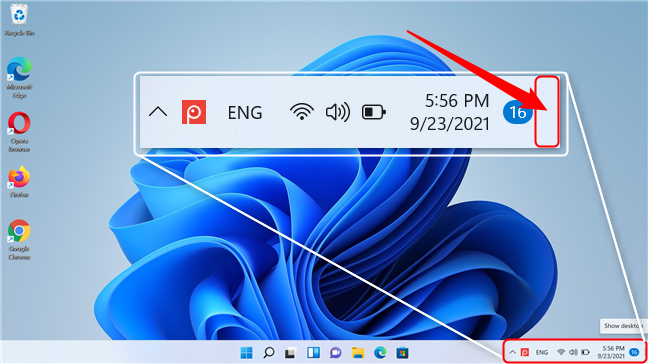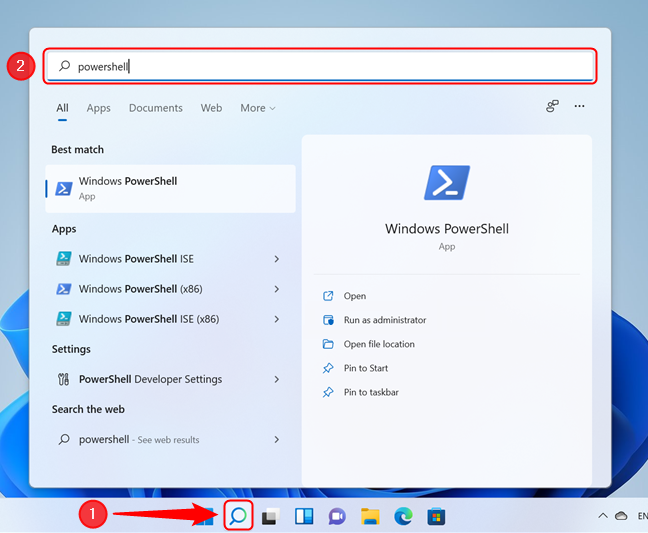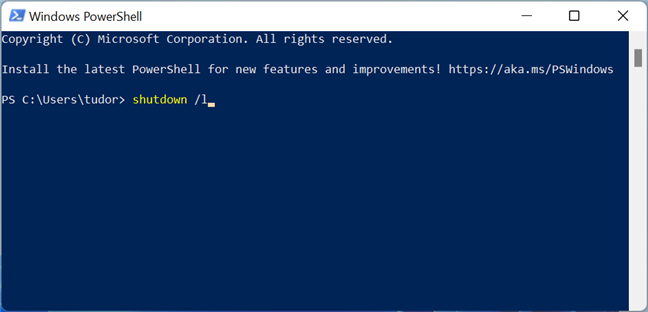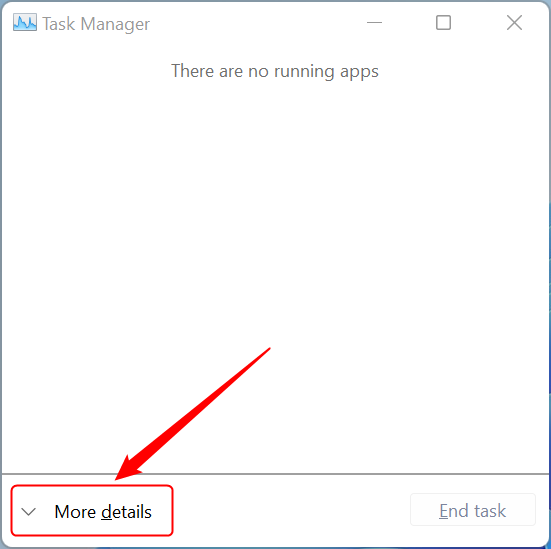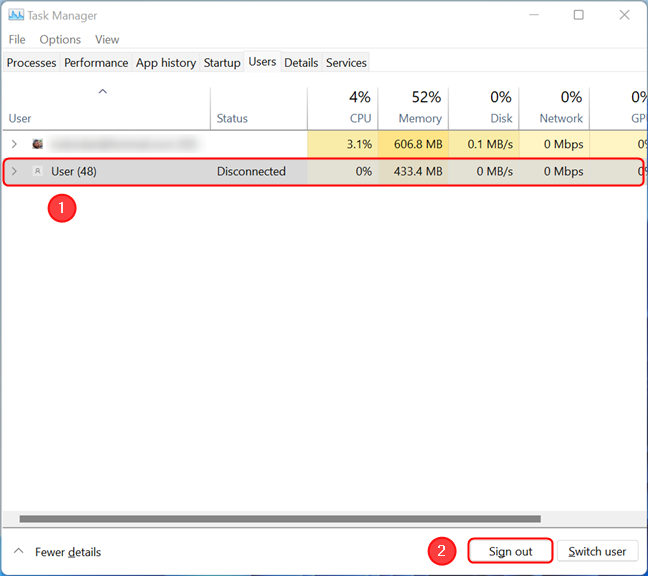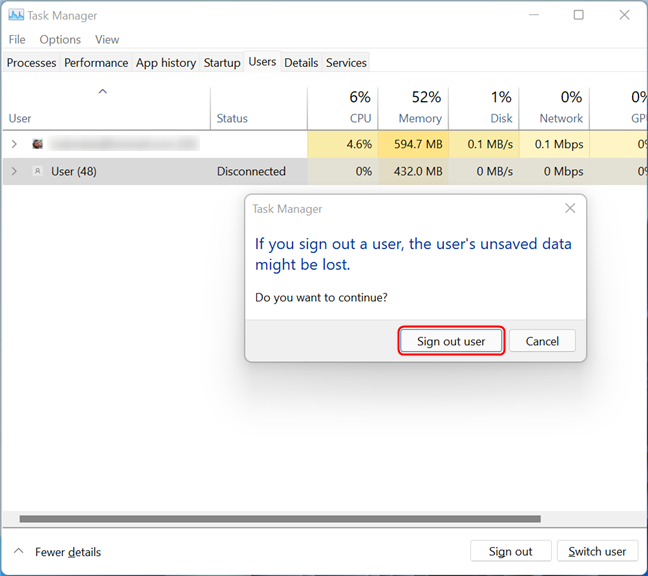يعد تسجيل الخروج من Windows مفيدًا عندما تحتاج إلى تسجيل الدخول مع مستخدم آخر ، وتطبيق إعدادات متنوعة ، وحتى استكشاف أخطاء التطبيقات وإصلاحها. على عكس تبديل المستخدمين ، يؤدي هذا الإجراء إلى إيقاف تشغيل جميع العمليات المرتبطة بالمستخدم الحالي تمامًا ، مما يؤدي إلى تحرير الموارد وإعداد Windows 11 لتسجيل دخول جديد. لقد أعددنا قائمة بست طرق لتسجيل الخروج من Windows 11 ، ولكن قبل ذلك ، كلمة تحذير:
محتويات
- 1. تسجيل الخروج من Windows 11 باستخدام قائمة ابدأ
- 2. تسجيل الخروج من Windows 11 باستخدام قائمة WinX
- 3. قم بتسجيل الخروج باستخدام Ctrl + Alt + Del
- 4. قم بتسجيل الخروج من Windows 11 باستخدام مربع الحوار "Shut Down Windows"
- 5. قم بتسجيل الخروج من Windows 11 باستخدام موجه الأوامر أو Windows PowerShell
- 6. كيفية تسجيل خروج المستخدمين الآخرين من Windows 11 باستخدام إدارة المهام
- ما هي الطريقة التي تفضلها لتسجيل الخروج من Windows 11؟
ملاحظة: قبل تسجيل الخروج من Windows ، تأكد من حفظ كل عملك. يؤدي تسجيل الخروج إلى إغلاق جميع التطبيقات للمستخدم الحالي ، وعلى الرغم من أن Windows سيعرض رسالة تحذير إذا كان هناك عمل غير محفوظ ، إلا أنه من الأكثر أمانًا حفظه مسبقًا.
1. تسجيل الخروج من Windows 11 باستخدام قائمة ابدأ
الطريقة الأكثر مباشرة لتسجيل الخروج من Windows 11 هي عبر قائمة ابدأ . اضغط على زر ابدأ في شريط المهام أو مفتاح Windows على لوحة المفاتيح لإظهار قائمة ابدأ . ثم ، انقر أو اضغط على اسم ملف التعريف الخاص بك ، في الزاوية اليسرى السفلية من النافذة. في القائمة التي تظهر ، حدد تسجيل الخروج . لا يوجد تأكيد آخر ضروري.

قم بتسجيل الخروج من Windows 11 باستخدام قائمة ابدأ
نصيحة: إذا كنت لا تعرف كيفية تسجيل الدخول مرة أخرى إلى Windows 11 ، فاقرأ هذا الدليل: 5 طرق لتسجيل الدخول إلى Windows 11 .
2. تسجيل الخروج من Windows 11 باستخدام قائمة WinX
الطريقة الثانية لتسجيل الخروج من Windows هي استخدام قائمة WinX ، المعروفة أيضًا باسم قائمة Power User . هذه القائمة هي أداة رائعة للوصول إلى الميزات المختلفة لنظام التشغيل Windows 11.
افتح قائمة WinX إما عن طريق النقر بزر الماوس الأيمن (أو الضغط باستمرار) على زر ابدأ على شريط المهام أو بالضغط على Win + X على لوحة المفاتيح. بعد ذلك ، انقر أو اضغط على "إيقاف التشغيل أو تسجيل الخروج " (أو مرر الماوس فوقه). في القائمة التي تظهر ، حدد تسجيل الخروج والانتهاء من ذلك.

قم بتسجيل الخروج من Windows 11 باستخدام WinX
نصيحة: إذا كنت ترغب في استخدام قائمة WinX ، فاقرأ هذه المقالة حول كيفية تحرير قائمة WinX وتخصيصها .
3. قم بتسجيل الخروج باستخدام Ctrl + Alt + Del
إذا كنت تفضل استخدام اختصارات لوحة المفاتيح ، فاضغط على Ctrl + Alt + Del لإظهار شاشة الأمان.

اضغط على Del أثناء الضغط على Ctrl و Alt
تتيح لك هذه الشاشة التحكم في إعدادات المستخدم وإمكانية الوصول المختلفة ، ولكن ما يهمنا الآن هو تسجيل الخروج ، لذا تابع وانقر أو انقر فوق تسجيل الخروج . بدلاً من ذلك ، يمكنك استخدام مفاتيح الأسهم على لوحة المفاتيح لتحديد زر تسجيل الخروج ، واضغط على Enter للضغط عليه.

شاشة Ctrl + Alt + Del في نظام التشغيل Windows 11
4. قم بتسجيل الخروج من Windows 11 باستخدام مربع الحوار "Shut Down Windows"
يمكنك أيضًا تسجيل الخروج باستخدام مربع الحوار " إيقاف تشغيل Windows ". أولاً ، تأكد من التركيز على سطح المكتب بالضغط على Win + D على لوحة المفاتيح. يقلل هذا الإجراء من التطبيقات النشطة ويعرض سطح المكتب . بدلاً من ذلك ، انتقل إلى الزاوية اليمنى السفلية من الشاشة ، في شريط المهام ، واضغط على الزر إظهار سطح المكتب (قد لا تراه ، لكنه موجود!).
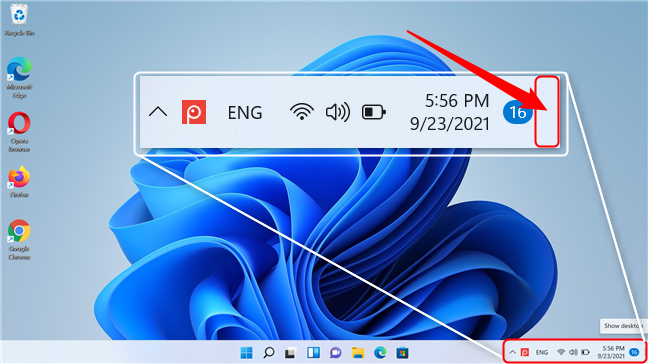
زر إظهار سطح المكتب
بعد ذلك ، اضغط على Alt + F4 على لوحة المفاتيح. إذا كانت لديك لوحة مفاتيح تحتوي على مفتاح Fn ، فقد تضطر إلى الضغط على Alt + Fn + F4 بدلاً من ذلك.
يؤدي هذا إلى إظهار مربع الحوار " إيقاف تشغيل Windows ". قم بتوسيع القائمة المنسدلة بالنقر فوقها ثم النقر أو النقر فوق تسجيل الخروج . اضغط على موافق لتنفيذ الأمر.

قم بتسجيل الخروج من Windows 11 باستخدام مربع الحوار Shut Down Windows
5. قم بتسجيل الخروج من Windows 11 باستخدام موجه الأوامر أو Windows PowerShell
إذا كنت تشعر بأنك غريب الأطوار بشكل خاص (أو لا تعمل الطرق الأخرى لسبب ما) ، فيمكنك تسجيل الخروج باستخدام موجه الأوامر أو PowerShell (أو حتى Windows Terminal ). أول شيء يجب عليك فعله هو تشغيل موجه الأوامر أو Windows PowerShell . تتمثل إحدى طرق القيام بذلك عن طريق فتح نافذة البحث ثم كتابة إما " cmd " ( لموجه الأوامر ) أو " بوويرشيل " (لـ PowerShell ) في حقل البحث. اضغط على Enter لتشغيل القشرة المطلوبة.
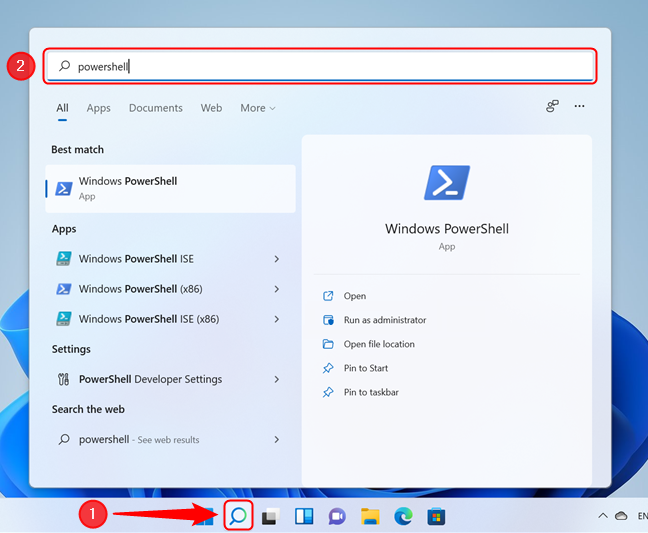
افتح نافذة البحث ، واكتب بوويرشيل واضغط على Enter
بعد ذلك ، تحتاج إلى إدخال الأمر التالي في الواجهة ، متبوعًا بـ Enter : shutdown / l (مع حرف L صغير في النهاية). هذا الأمر يخرجك على الفور.
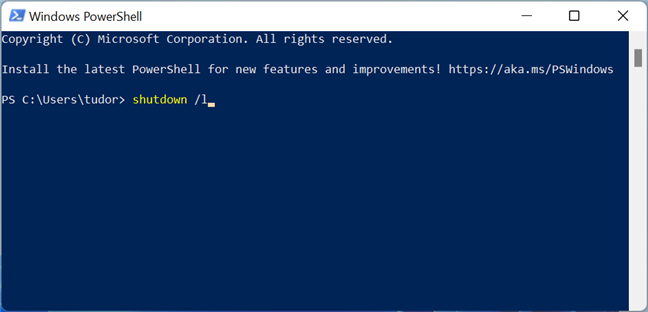
أمر وحدة التحكم لتسجيل الخروج من Windows 11
تلميح: يمكن تنفيذ الأمر نفسه في نافذة التشغيل (Win + R) وأيضًا عن طريق كتابته في شريط عنوان File Explorer .
6. كيفية تسجيل خروج المستخدمين الآخرين من Windows 11 باستخدام إدارة المهام
بينما لا يمكن استخدام هذه الطريقة لتسجيل الخروج من Windows 11 مباشرةً ، يمكنك استخدامها لتسجيل خروج المستخدمين الآخرين ، بشرط أن يكون لديك حقوق إدارية على جهازك. الخطوة الأولى هي فتح مدير المهام . هناك العديد من الطرق لفتح مدير المهام ، لذلك سنختار الطريقة الأكثر دراية بها: اضغط على Ctrl + Shift + Esc على لوحة المفاتيح. بعد ذلك ، انقر أو اضغط على مزيد من التفاصيل .
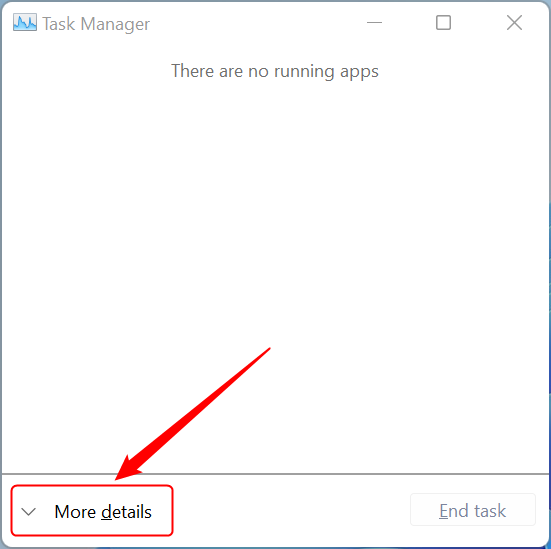
اضغط على مزيد من التفاصيل في إدارة المهام
ابحث عن علامة التبويب المستخدمون وانقر عليها أو اضغط عليها. في علامة التبويب هذه ، ترى جميع المستخدمين الذين قاموا بتسجيل الدخول حاليًا إلى الجهاز. حدد واحدًا (بخلاف المستخدم الذي قمت بتسجيل الدخول به حاليًا) ثم انقر فوق تسجيل الخروج .
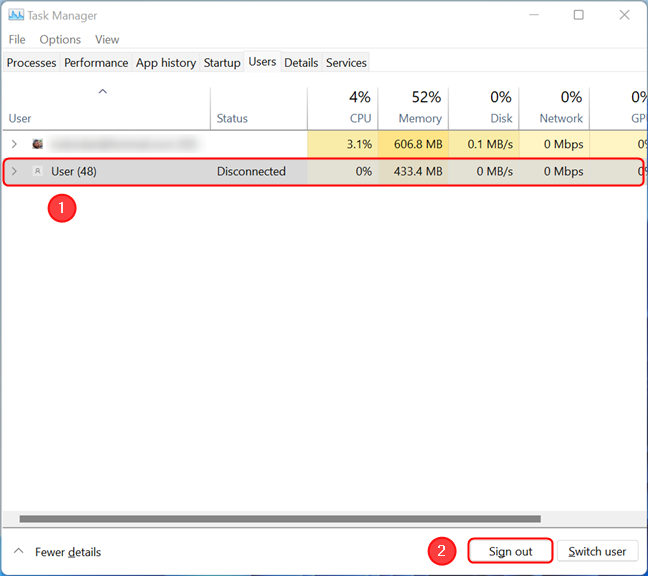
حدد المستخدم الذي تريد تسجيل الخروج منه ثم اضغط على الزر المميز
تظهر رسالة تحذير تذكرك بأنه إذا قمت بتسجيل خروج أحد المستخدمين ، فقد يتم فقد بياناته غير المحفوظة. نظرًا لأن هذا الإجراء "يفرض" تسجيل الخروج من الحساب ، فمن المحتمل ألا يتم حفظ أي مستندات أو ملفات مفتوحة. إذا كنت ترغب في المتابعة ، فانقر أو انقر فوق " تسجيل خروج المستخدم ".
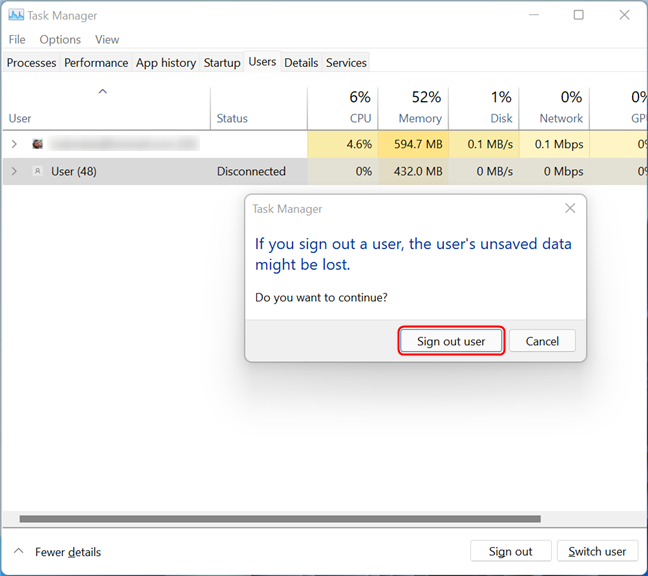
مربع حوار التأكيد لتسجيل خروج مستخدم آخر
بعد اكتمال الإجراء ، يختفي المستخدم من القائمة في نافذة إدارة المهام .
ما هي الطريقة التي تفضلها لتسجيل الخروج من Windows 11؟
سنكون مهتمين بمعرفة الطريقة التي تستخدمها لتسجيل الخروج من Windows 11. عادةً ما ننتقل إلى نهج قائمة ابدأ ، ولكن استخدام قائمة WinX يعد أيضًا أحد خيارات الانتقال. علاوة على ذلك ، إذا كنت تعرف طريقة فاتتنا ، فيرجى مساعدتنا في تحسينها من خلال مشاركتها معنا في قسم التعليقات ، وسنقوم بتحديث دليلنا لتضمينه.